- Este guia não deve ser usado para Web Push. Veja Configuração de push web.
- Para aplicativos Huawei distribuídos via Huawei App Gallery, veja Huawei: Autorizando OneSignal.
Requisitos
- Um aplicativo Android distribuído via Google Play Store
- Uma conta Firebase (gratuita)
- Uma conta OneSignal
Configuração
1. Criar ou abrir seu Projeto Firebase
Vá para o console do Firebase.- Se você ainda não tem um projeto, clique em Adicionar projeto e complete a configuração.
- Se você já tem um projeto, selecione-o.
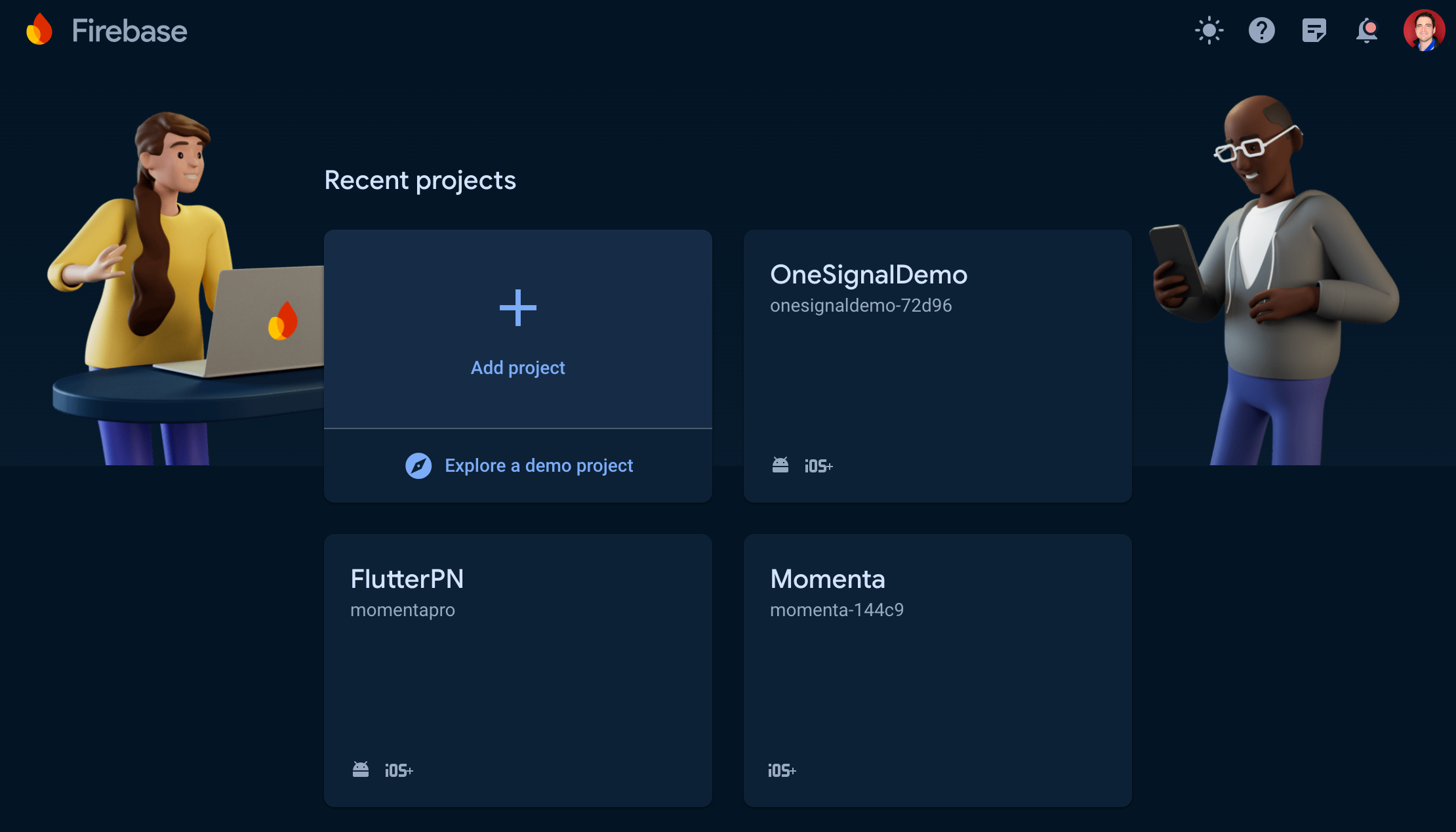
Página de Projetos dentro do Firebase
2. Habilitar Firebase Cloud Messaging API v1
Ir para Configurações do Projeto
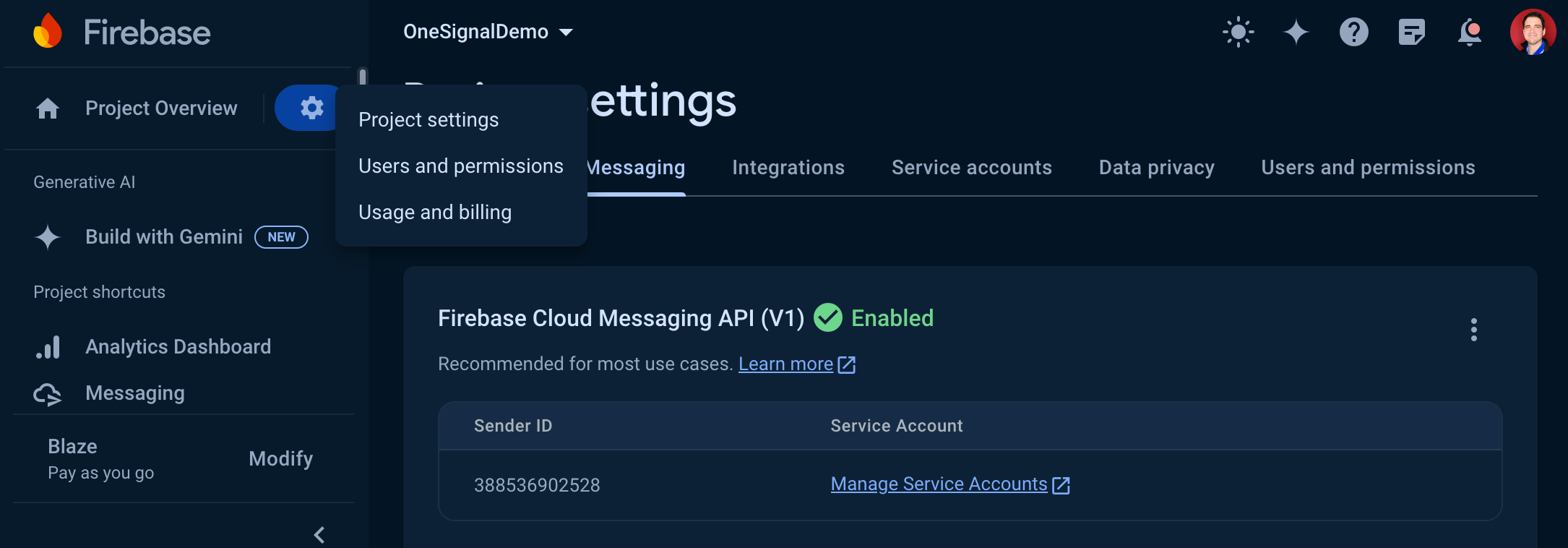
Submenu do ícone de engrenagem do Firebase, mostrando Configurações do Projeto
Ir para Cloud Messaging
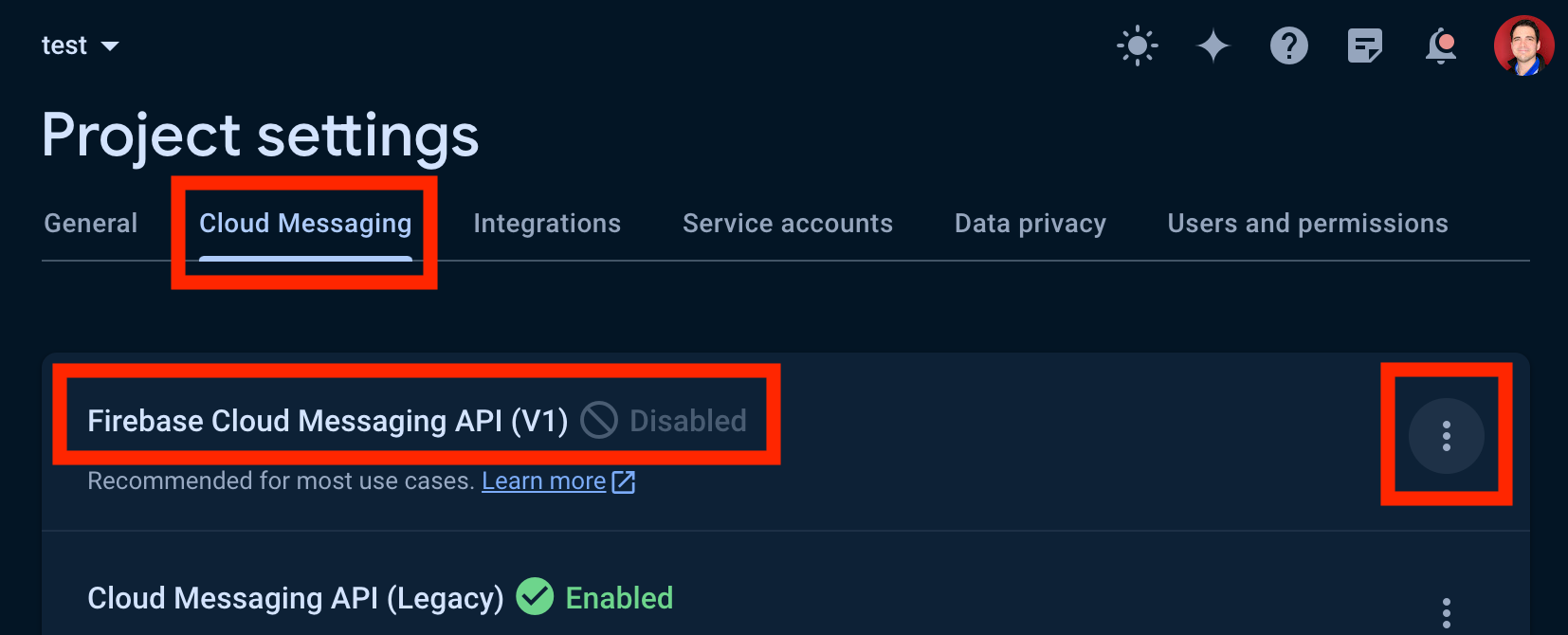
Firebase Cloud Messaging API (V1) está desabilitada nesta imagem. Certifique-se de que esteja habilitada para seu projeto.
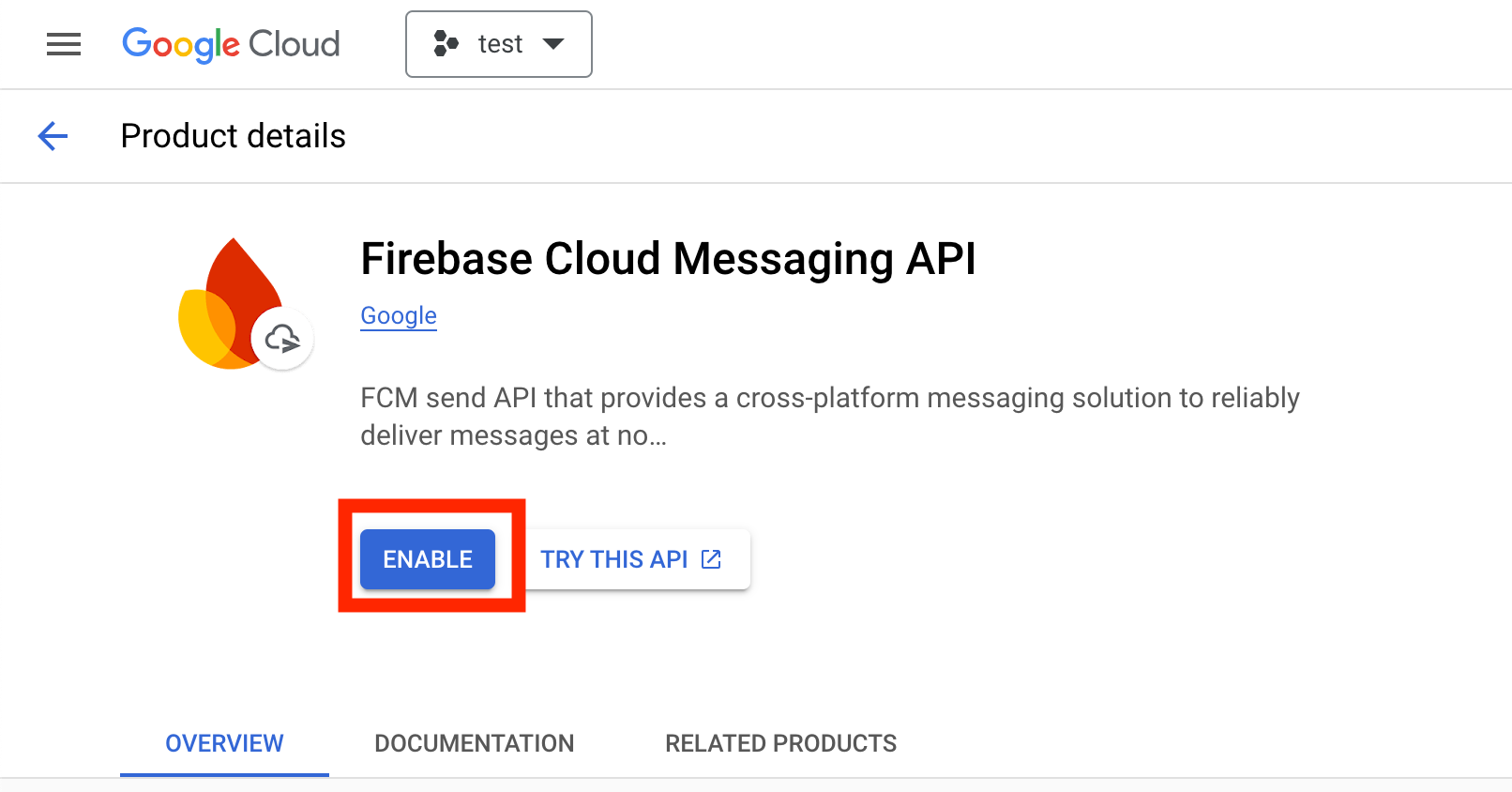
Habilitar Firebase Cloud Messaging API v1.
3. Gerar um arquivo JSON de Conta de Serviço
Retornar para Configurações do Projeto > Contas de Serviço
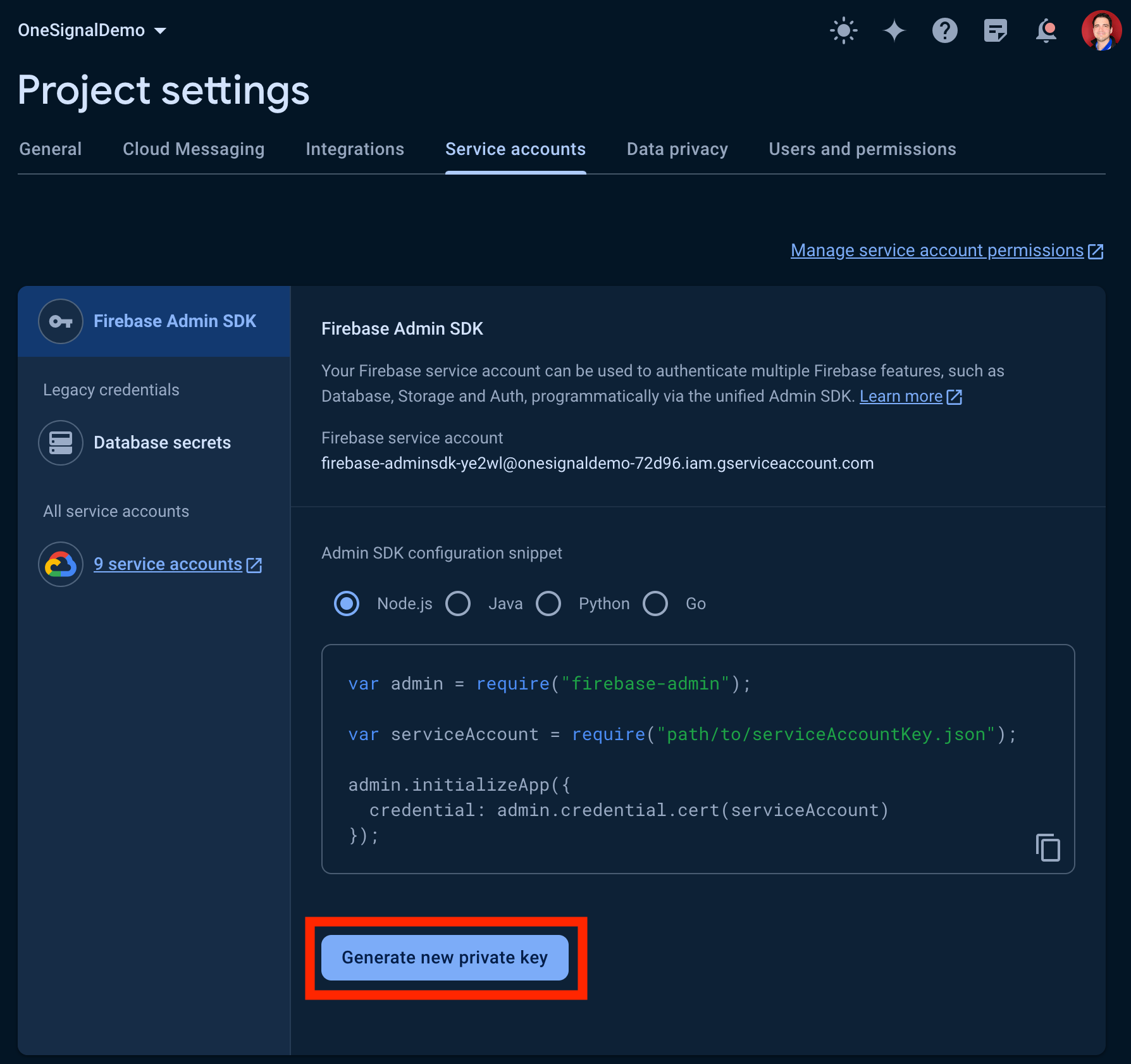
Seção de Contas de Serviço dentro do Firebase
Confirmar e gerar chave
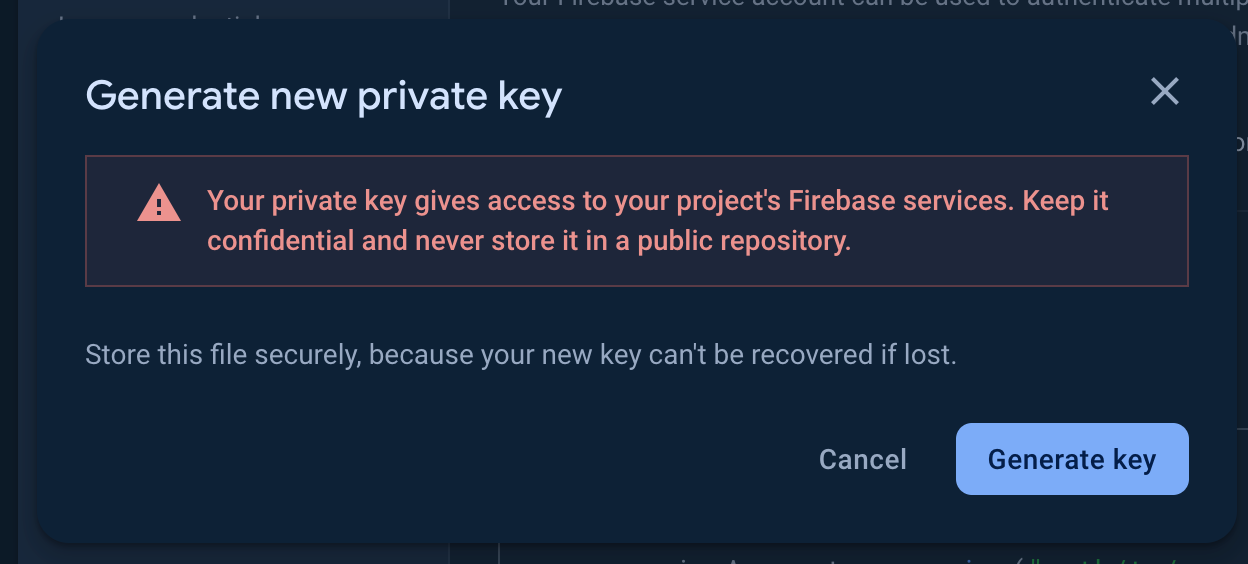
🔒 Este arquivo contém credenciais sensíveis. Não o compartilhe ou o inclua no controle de versão.
Salvar o arquivo
.json em um local seguro. Você precisará dele em breve.cloudmessaging.messages.createfirebase.projects.get
roles/firebasemessaging.adminroles/firebase.viewer
4. Carregar suas credenciais no OneSignal
Ir para configurações da plataforma Android
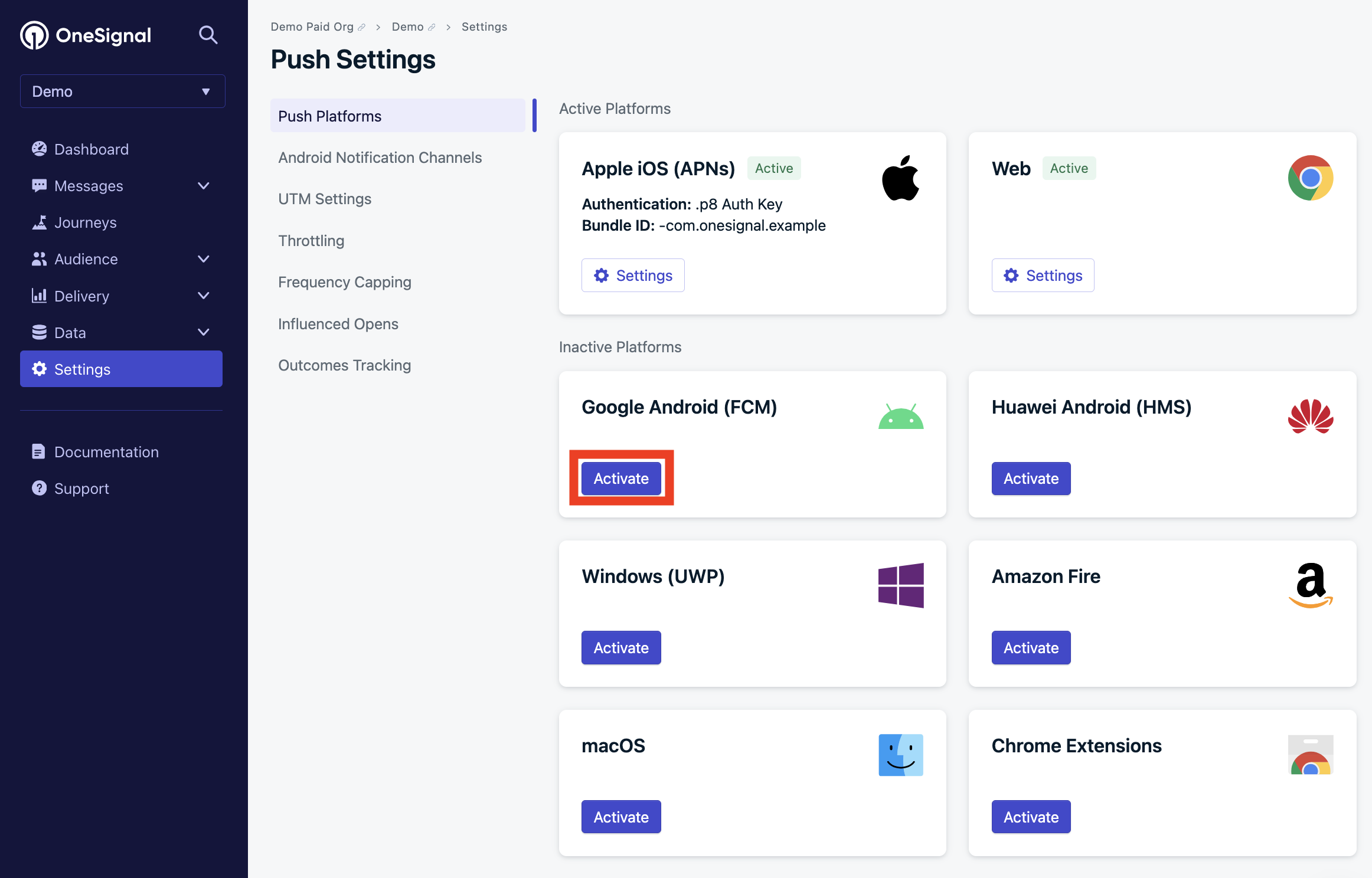
Tela de Plataformas nas configurações do aplicativo OneSignal
Carregar suas credenciais
.json em Service Account JSON clicando em Escolher arquivo.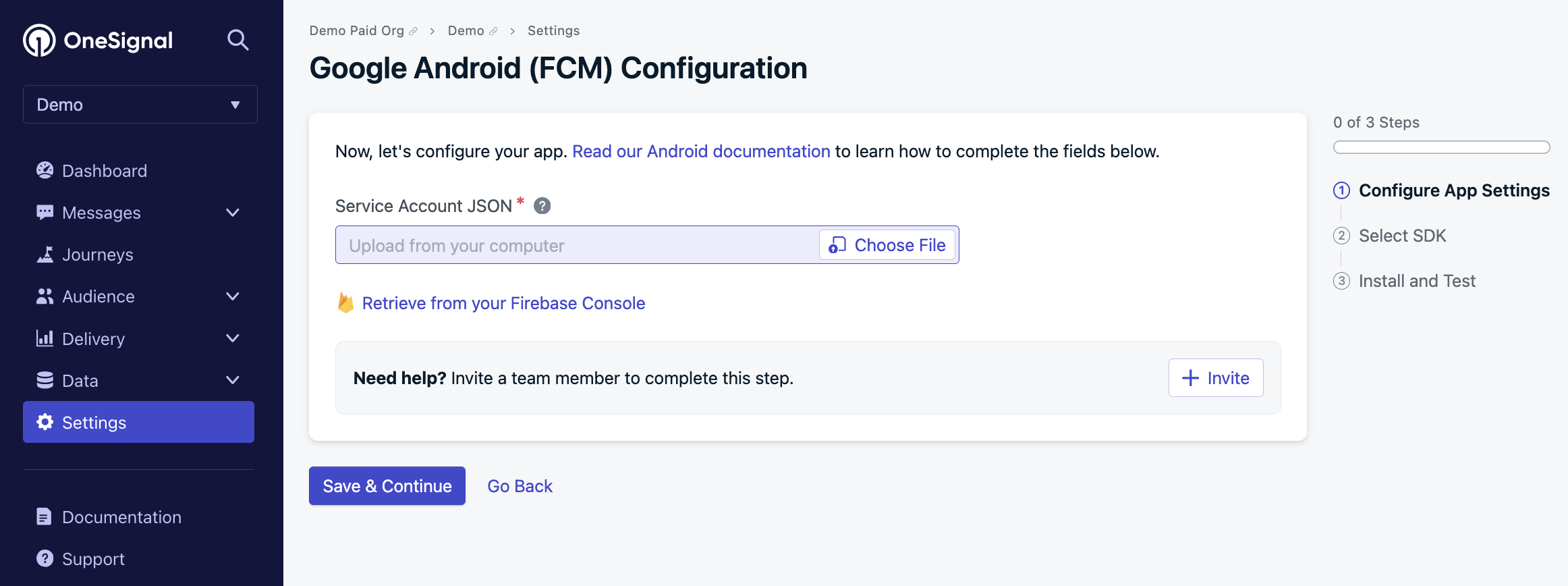
Tela de configuração FCM
Salvar e continuar
Escolher seu SDK
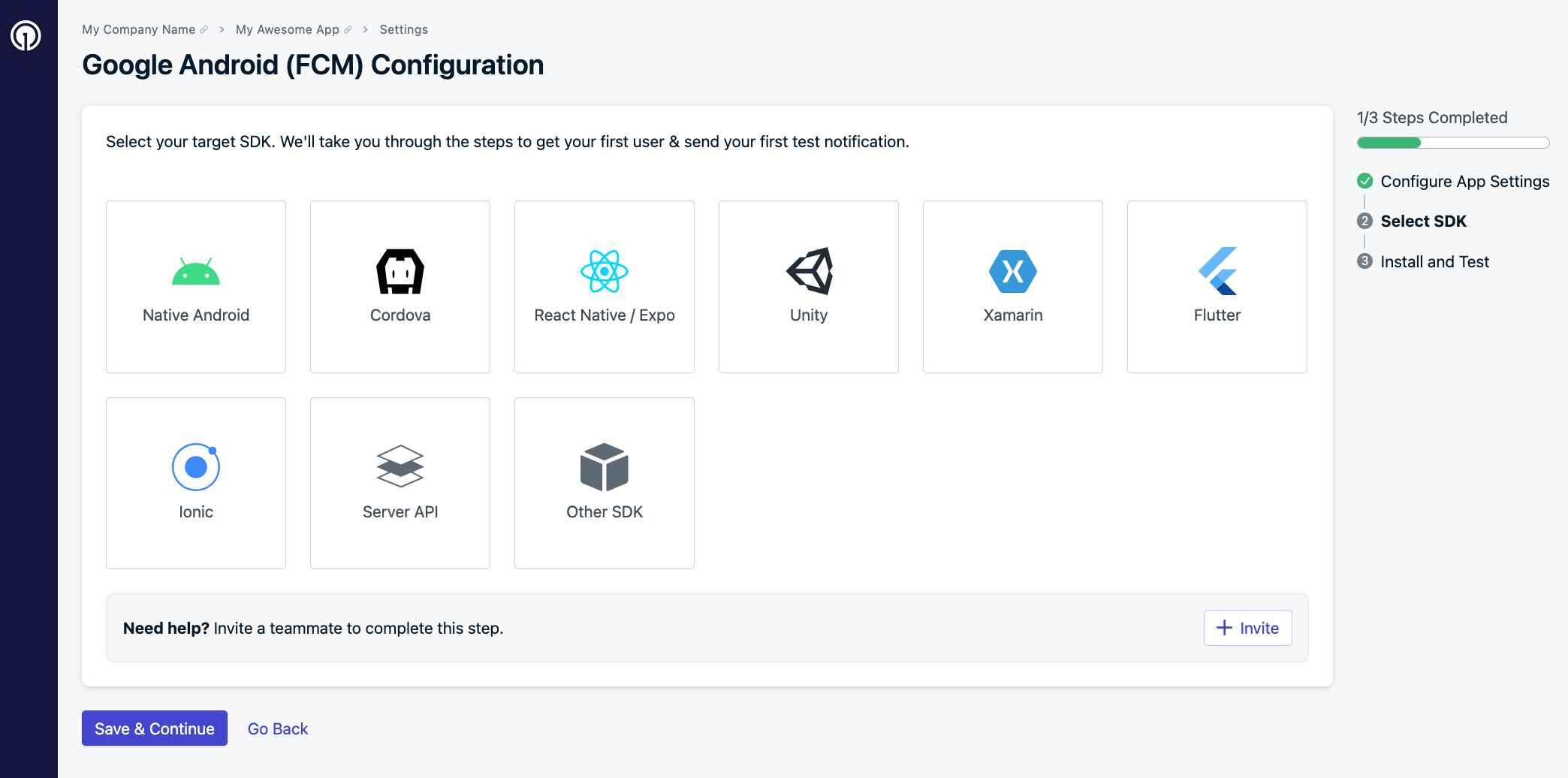
Tela de seleção de SDK
Adicionar o ID do Aplicativo OneSignal ao seu código
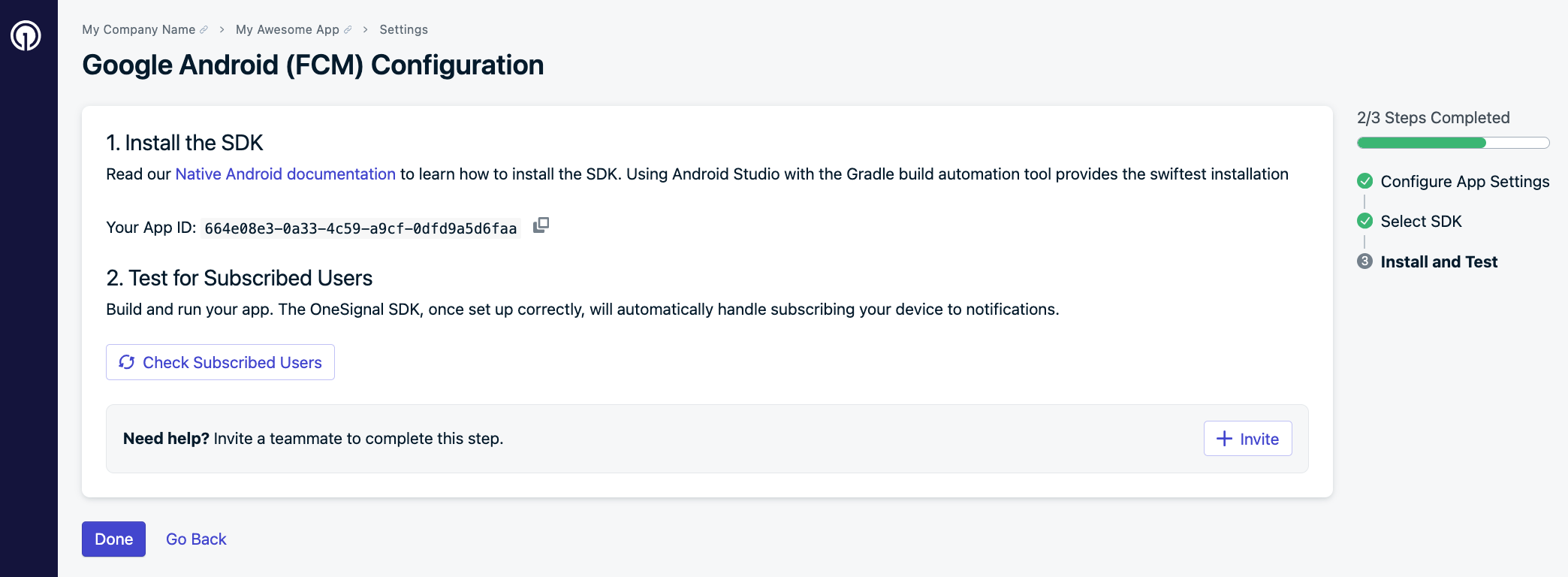
Tela de instalação e teste de configuração Android
Perguntas Frequentes
Erro: “Esta configuração é para um Projeto Firebase diferente…”
Este erro ocorre quando o arquivo JSON carregado pertence a um projeto Firebase diferente (ou seja, Sender ID diferente). Solução: Use o arquivo JSON do projeto Firebase original. Se não estiver disponível, entre em contato com[email protected] com seu App ID. Trocar de projetos redefine os tokens push—seus usuários devem reabrir o aplicativo para receber push novamente.
Posso alterar meu Sender ID?
Não. O Sender ID é bloqueado assim que seu aplicativo ultrapassa 100 usuários Android para evitar invalidação acidental de tokens push. Se necessário, entre em contato com[email protected] com seu App ID para assistência.
Preciso atualizar meu código ao mudar para FCM V1?
Não são necessárias alterações no aplicativo ou SDK—esta é uma atualização apenas no painel.Qual é o prazo para mudar para FCM v1?
O Google começou a depreciar APIs FCM legadas em julho de 2024. A migração é fortemente recomendada. Veja o anúncio do Google.Por que não vejo um Sender ID no OneSignal?
Se sua chave de servidor Firebase se parece comAIz..., você provavelmente está usando uma configuração desatualizada do Google Cloud Messaging (GCM). Crie um novo projeto Firebase e carregue um arquivo JSON de Conta de Serviço.
Como posso verificar quais aplicativos ainda estão usando a API Legada?
Use a API View apps e verifique por:"gcm_key"→ usando Legada, precisa atualizar"fcm_v1_service_account_json"→ usando V1 ✅- Nenhum → o aplicativo não usa push Android